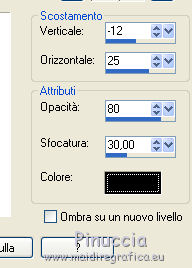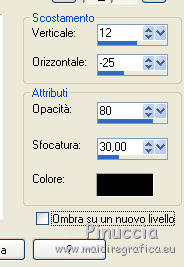|
CARA ET CLARA

Grazie Joanne per il permesso di tradurre i tuoi tutorial.

qui puoi trovare qualche risposta ai tuoi dubbi.
Se l'argomento che ti interessa non è presente, ti prego di segnalarmelo.
Per tradurre il tutorial ho usato Corel X, ma può essere eseguito anche con le altre versioni di PSP.
Dalla versione X4, il comando Immagine>Rifletti è stato sostituito con Immagine>Capovolgi in orizzontale,
e il comando Immagine>Capovolgi con Immagine>Capovolgi in verticale.
Nelle versioni X5 e X6, le funzioni sono state migliorate rendendo disponibile il menu Oggetti.
Nell'ultima versione X7 sono tornati i Comandi Immagine>Rifletti e Immagine>Capovolgi, ma con nuove differenze.
Vedi la scheda sull'argomento qui
traduzione in inglese/english translation qui
Le vostre versioni qui
Occorrente:
Materiale qui
Grazie Lecture 33 per il tube della donna,
e grazie anche agli autori, che non conosco, del resto del materiale.
Filtri:
in caso di dubbi, ricorda di consultare la mia sezione filtri qui
Graphics Plus - Cross Shadow qui
Filters Unlimited 2.0 qui
Flaming Pear - Flexify 2 qui
Fruschluft - Amiga Rulez qui
Transparency - Eliminate White qui
I filtri Graphics Plus e Transparency si possono usare da soli o importati in Filters Unlimited
(come fare vedi qui)
Se un filtro fornito appare con questa icona  deve necessariamente essere importato in Filters Unlimited. deve necessariamente essere importato in Filters Unlimited.

1. Imposta il colore di primo piano con #d94876,
e il colore di sfondo con #00bd89.
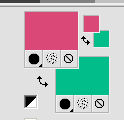
2. Apri una nuova immagine trasparente 800 x 600 pixels.
Selezione>Seleziona tutto.
3. Apri l'immagine con le piume di pavone vai a Modifica>Copia.
Torna al tuo lavoro e vai a Modifica>Incolla nella selezione.
Selezione>Deseleziona.
4. Effetti>Plugins>Frischluft - Amiga Rulez.
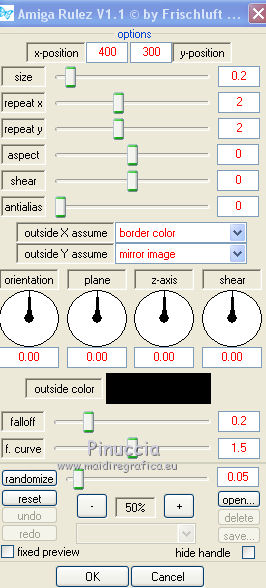
5. Livelli>Nuovo livello raster.
Selezione>Seleziona tutto.
Apri l'immagine delle volute in bianco e nero e vai a Modifica>Copia.
Torna al tuo lavoro e vai a Modifica>Incolla nella selezione.
Selezione>Deseleziona.
6. Effetti>Plugins>Transparency - Eliminate White.
7. Livelli>Unisci>Unisci visibile.
8. Effetti>Plugins>Flaming Pear - Flexify 2.
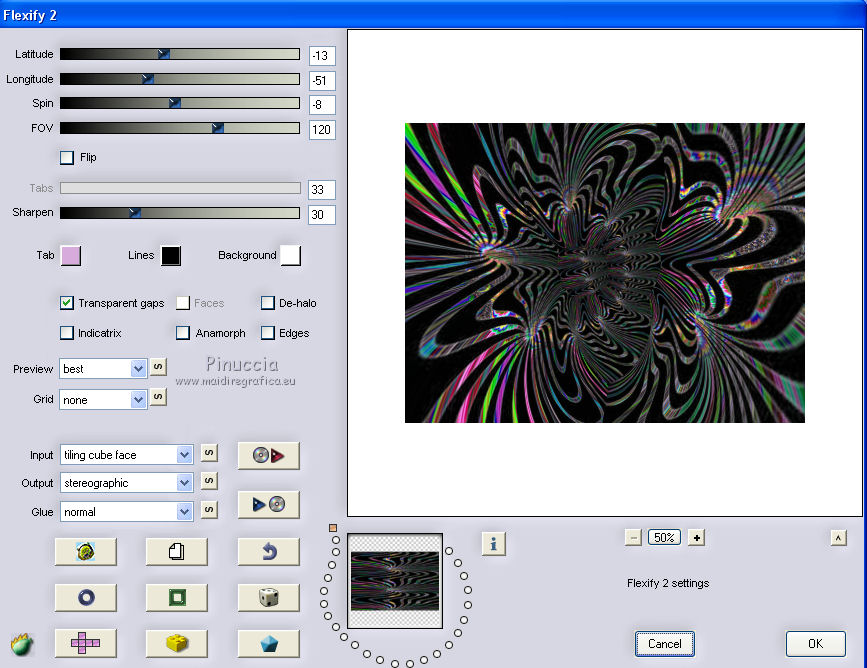
9. Effetti>Effetti di riflesso>Specchio rotante.

10. Immagine>Capovolgi.
11. Apri il tube delle donne e vai a Modifica>Copia.
Torna al tuo lavoro e vai a Modifica>Incolla come nuovo livello.
Immagine>Ridimensiona, al 120%, tutti i livelli non selezionato.
Regola>Messa a fuoco>Metti a fuoco.
Sposta  il tube in basso. il tube in basso.
12. Effetti>Effetti 3D>Sfalsa ombra.
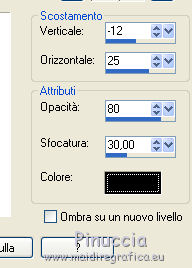
Ripeti l'Effetto Sfalsa ombra, cambiando verticale e orizzontale con 12/-25.
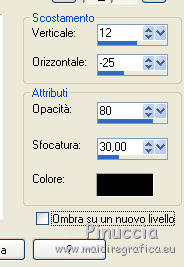
13. Firma il tuo lavoro.
Livelli>Unisci>Unisci tutto.
14. Immagine>Aggiungi bordatura, 4 pixels, simmetriche, colore di primo piano #d94876.
Immagine>Aggiungi bordatura, 30 pixels, simmetriche, colore di sfondo #00bd89.
Immagine>Aggiungi bordatura, 4 pixels, simmetriche, colore di primo piano #d94876.
15. Attiva lo strumento Bacchetta magica 
e clicca nel bordo da 30 pixels per selezionarlo.
16. Effetti>Plugins>Graphics Plus - Cross Shadow, con i settaggi standard.

17. Effetti>Effetti 3D>Sfalsa ombra, come al punto 12.
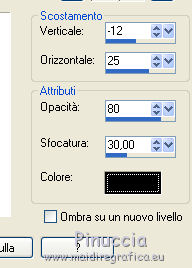 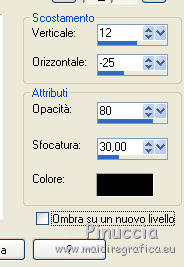
18. Selezione>Deseleziona.
19. Salva in formato jpg.
Il tube di questo esempio è di Gina


Puoi scrivermi se hai problemi o dubbi, o trovi un link che non funziona, o soltanto per un saluto.
21 Febbraio 2018
|




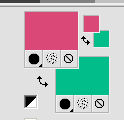
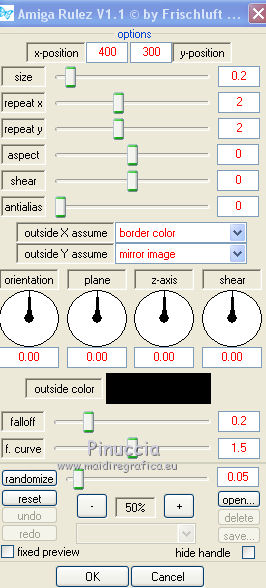
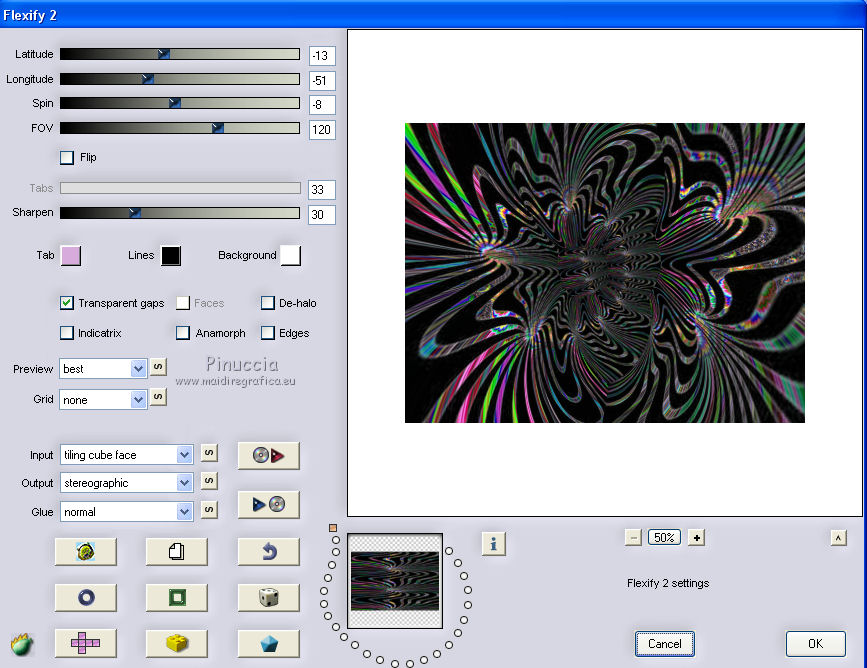

 il tube in basso.
il tube in basso.